Rešitev napake 196632: 0 v poreklu
Uporabniki nimajo težav pri vstopu v odjemalce Izvor . Pogosto se teče v redu, toda ko poskusite priti do opravljanja svojih neposrednih dolžnosti, se pojavijo težave. Na primer, lahko pride do »Neznane napake« pod kodno številko 196632: 0. Treba je natančneje razumeti, kaj je mogoče storiti z njo.
Vsebina
Neznana napaka
Napaka 196632: 0 se običajno zgodi, ko poskušate prenesti ali posodobiti igre prek naročnika Origin. Tisto, kar je posebej povezano, je težko reči, saj tudi sam sistem to zaznava kot "neznano" . Običajno poskusi ponovnega zagona stranke in računalnika ne delujejo.
V tem primeru obstaja več ukrepov, ki jih je treba sprejeti za rešitev problema.
Metoda 1: Osnovna metoda
Na srečo je ta problem že dolgo poznal razvijalce aplikacij in sprejeli določene ukrepe. V odjemalski enoti morate vključiti varen prenos, kar bo zmanjšalo verjetnost nastanka težave.
- Najprej morate iti v nastavitve programa: na vrhu izberite postavko "Izvor" , nato pa v pojavnem meniju postavko "Nastavitve aplikacije" .
- Nato pojdite na razdelek »Diagnostika« . Morali boste omogočiti možnost »Prenos v varnem načinu« . Po omogočanju se nastavitve samodejno shranijo.
- Zdaj je vredno poskusiti znova prenesti ali posodobiti želeno igro. Če se je težava pojavila šele med nadgradnjo, je smiselno tudi, da v celoti namestite igro.
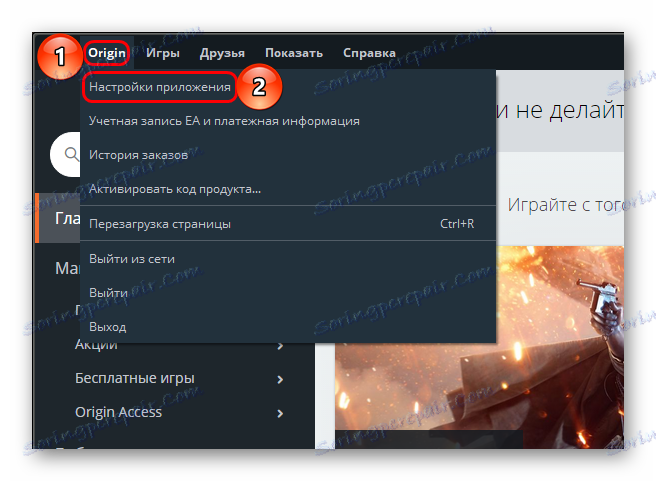
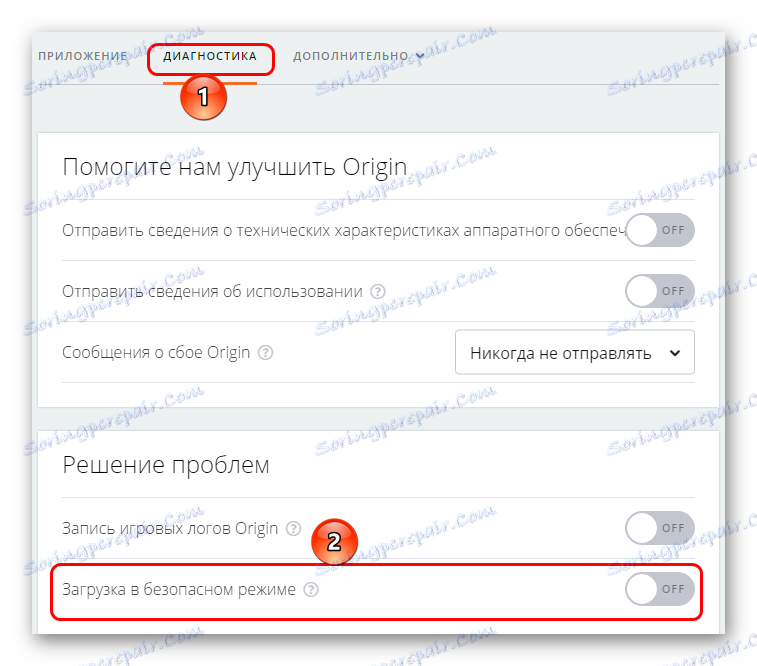
Lekcija: Kako odstraniti igro od porekla
Pomembno je omeniti, da ta parameter bistveno zmanjša hitrost prenosa v odjemalcu. Prenos nekaterih iger v tem načinu bo nemogoča naloga. Torej, najboljša možnost je primerna za posodabljanje izdelkov, pri nalaganju in nameščanju pa bo prišlo do resnih težav. Po nekaj časa po uspešni izvedbi predhodno nedostopnega dejanja je vredno poskusiti onemogočiti način - morda se problem ne bo več motil.
2. način: Očistite ponovno namestitev
Če varen prenos ne izboljša stanja, potem je vredno poskušati opraviti čisto vnovično namestitev programa. Možno je, da nekaj napačnih komponent blokira izvajanje zaporedja nalaganja vsebine.
Najprej morate sami izbrisati sami na ustrezen način.
Potem morate vse datoteke in mape, povezane z Originom, izbrisati na naslednjih naslovih:
C:Пользователи[Имя пользователя]AppDataLocalOrigin
C:Пользователи[Имя пользователя]AppDataRoamingOrigin
C:ProgramDataOrigin
C:Program FilesOrigin
C:Program Files (x86)Origin
Primeri so na voljo za odjemalca nameščenega Origin na naslovu, ki je privzeto ponujen.
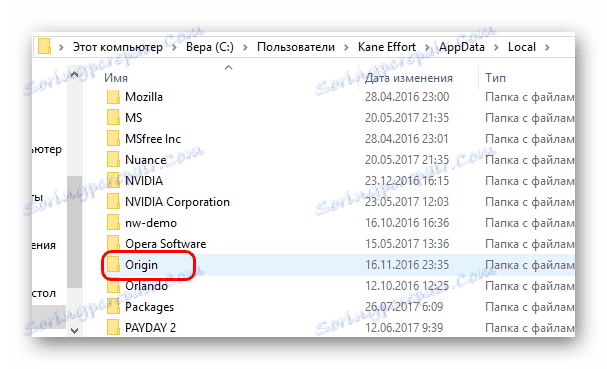
Po tem morate znova zagnati računalnik. Zdaj bi morali onemogočiti vse protivirusne programe, prenesti trenutno namestitveno datoteko s spletne strani urada Origin in nato narediti namestitev. Datoteka namestitvenega programa se najbolje izvaja kot administrator z desnim gumbom miške.
Preberite tudi: Kako onemogočiti zaščito pred virusi za nekaj časa
Ta metoda je univerzalna za reševanje številnih težav s kupcem Origin. V tem primeru tudi pogosto pomaga.
3. način: Ponovno zaženite adapter
Če čista ponovna namestitev ne pomaga, potem poskusite izbrisati predpomnilnik DNS in ponovno zagnati omrežni vmesnik. V procesu dolgotrajne uporabe interneta sistem ima lastnost, da postane smeti iz smeti iz omrežja, ki ga računalnik zapre, da olajša nadaljnjo povezavo. To neredenje pogosto povzroči veliko napak, ki se pojavijo pri uporabi interneta.
- Čiščenje in ponovni zagon se izvajajo prek ukazne vrstice tako, da vnesejo ustrezne ukaze. Če ga želite odpreti, morate protokol "Run" pokličite s kombinacijo tipk "Win" + "R" . V odprtem oknu vnesite ukaz
cmd. - Odpre se "Vrstica za ukaze" . Tukaj je potrebno vnesti naslednje ukaze v vrstnem redu, v katerem so navedeni. Pomembno je ohraniti črkovanje in se registrirati. Po vsakem ukazu morate pritisniti tipko "Enter" na tipkovnici.
ipconfig /flushdns
ipconfig /registerdns
ipconfig /release
ipconfig /renew
netsh winsock reset
netsh winsock reset catalog
netsh interface reset all
netsh firewall reset - Po tem znova zaženite računalnik.
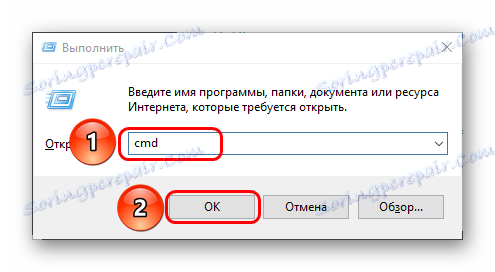
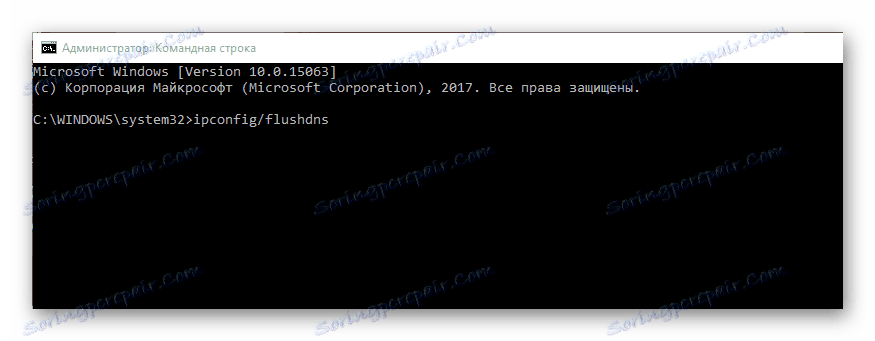
Zdaj lahko poskusite, ali je to pomagalo rešiti problem. Pogosto je vzrok za neuspeh stranke resnično v preobremenjenih predpomnilnikih predpomnilnika in sčasoma se problem reši s čiščenjem in ponovnim zagonom.
4. način: varnostni pregled
Poleg tega lahko na delovanje funkcij odjemalca motijo različne zlonamerne programske opreme. Izvajati morate celoten pregled računalnika za viruse z ustreznimi programi.
Lekcija: Kako preveriti vaš računalnik za viruse
Poleg tega ni odveč za preverjanje in zelo sistem računalniške varnosti. Zagotoviti morate, da je izvor vključen v seznam izjem iz trenutnega protivirusnega programa in požarnega zidu. Nekateri najbolj sumljivi programi v izboljšanem načinu lahko zaznajo izvor za zlonamerno programsko opremo in motijo njegovo delovanje ter blokirajo posamezne komponente.
Preberite tudi: Dodajanje programov in datotek v protivirusne izključitve
Metoda 5: Neto ponovni zagon
Če nič ne pomaga, morate domnevati, da je računalnik v navzkrižju z drugimi procesi in da je izvor preprosto blokiran z drugo nalogo. Da bi preverili to dejstvo, je priporočljivo, da izvedete čisti ponovni zagon sistema. To pomeni, da bo računalnik omogočen z minimalnim naborom procesov, ki nominalno zagotavljajo delovanje operacijskega sistema in glavnih funkcij.
- Če želite začeti, morate začeti iskanje elementov sistema. To storite tako, da kliknete ikono povečevalnega stekla v bližini gumba »Start« .
- Odpre se meni z iskalnim nizom, kjer boste vnesli poizvedbo
msconfig. Iskanje bo omogočilo program, imenovan "Konfiguracija sistema" , mora biti omogočen. - Odpre se okno, kjer se nahajajo različni parametri sistema. Pojdite na kartico »Storitve «. Tukaj morate upoštevati možnost »Ne prikazujte Microsoftovih procesov« in kliknite »Onemogoči vse« . Ti ukrepi bodo onemogočili vse nepotrebne procese sistema, razen osnovnih, potrebnih za delovanje operacijskega sistema.
- Nato pojdite na kartico »Zagon « in od tam odprite »Upravitelj opravil« . V ta namen obstaja poseben ključ. Prav tako se lahko imenuje neodvisno s kombinacijo tipk "Ctrl" + "Shift" + "Esc" . V prvem primeru se bo okno takoj odprlo na zavihku "Startup" , v drugem - tam boste morali iti ročno.
- V tem poglavju morate popolnoma onemogočiti vse komponente, ki so tukaj. To bo preprečilo izvajanje različnih programov skupaj z zagonom sistema.
- Ostanek mora zapreti upravitelja in uporabiti spremembe konfiguratorja. Po tem lahko znova zaženete računalnik.
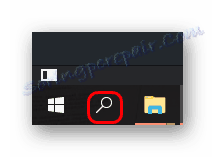
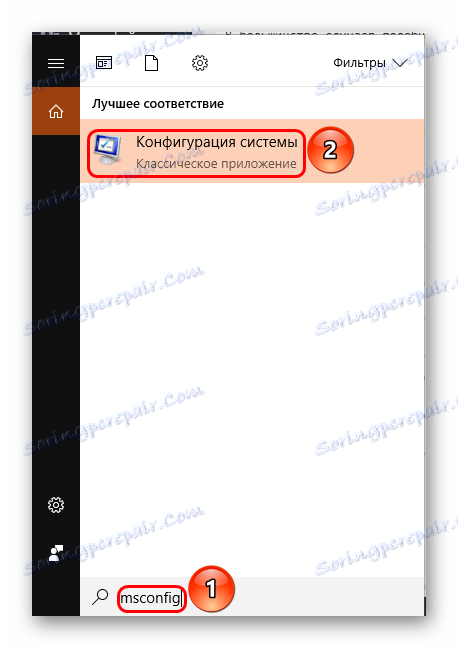
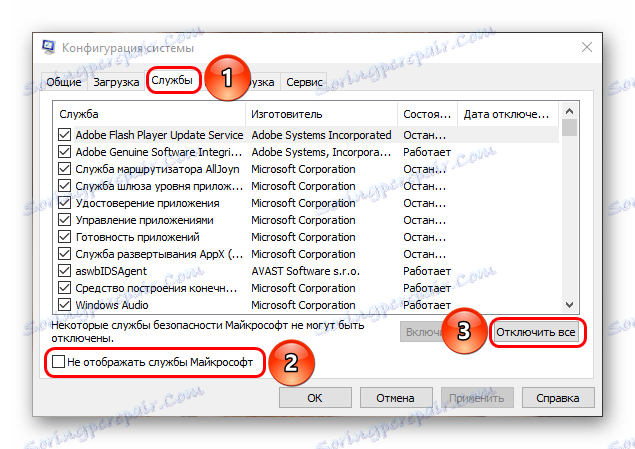
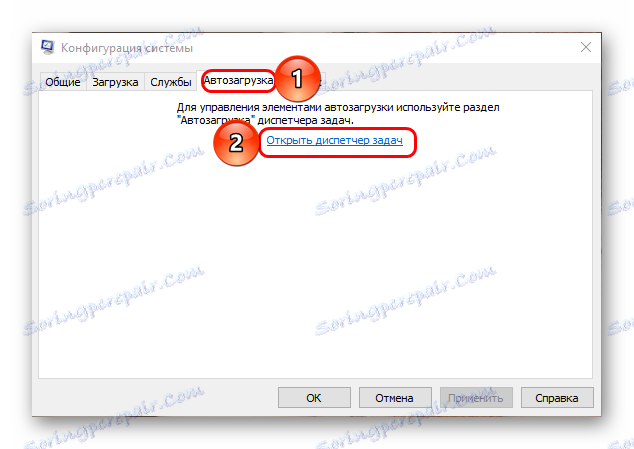
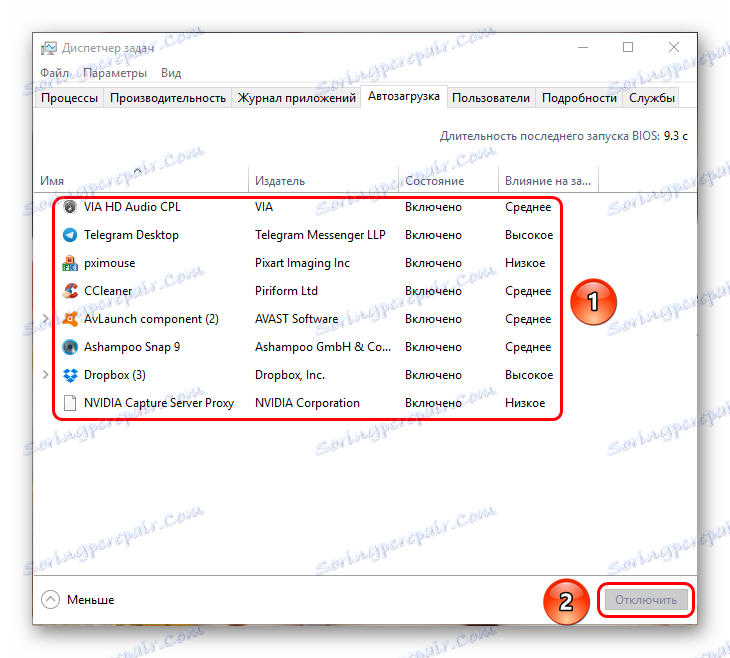
Začel se bo z minimalno funkcionalnostjo. Zdaj je vredno poskusiti znova zagnati izvor in posodobiti ali prenesti igro. Če je stvar resnično v spornem procesu, bi to moralo pomagati.
Vrnitev povratnih informacij se lahko obrne s preusmeritvijo vseh opisanih ukrepov. Po tem morate znova zagnati računalnik in uživati v igrah.
Zaključek
Poleg teh ukrepov lahko poskusite optimizirati računalnik tako, da ga odstranite iz smeti. Nekateri uporabniki so poročali, da je to pomagalo pri obvladovanju neuspeha. V drugih primerih se obrnite na tehnično podporo EA, vendar bodo najverjetneje še vedno ponudili zgoraj opisane možnosti. Upati je, da bo bug izgubil svoj "neznan" status in razvijalci to sčasoma odpravijo prej ali slej.